
时间:2020-07-19 05:51:30 来源:www.win10xitong.com 作者:win10
win10系统怎么设置删除文件不进入回收站直接删除的问题我们在前几期教程也说过,有一些电脑高手对这个win10系统怎么设置删除文件不进入回收站直接删除的问题都束手无策。我们应当如何处理这个问题呢?小编直接给出操作步骤:1、在桌面左下角的搜索中,搜索“运行”,并打开运行窗口;2、或者同时按住“Win+R”直接打开运行窗口。打开运行窗口后,输入“gpedit.msc”,点击“确定”进入“本地组策略编辑器”就能很轻松的解决了,win10系统怎么设置删除文件不进入回收站直接删除该怎么办我们下面一起来看看它的详尽操作举措。
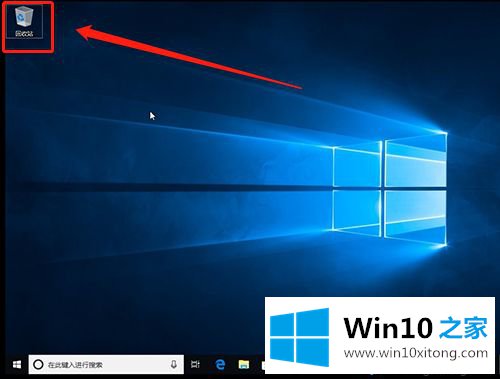
1、在桌面左下角的搜索中,搜索“运行”,并打开运行窗口;
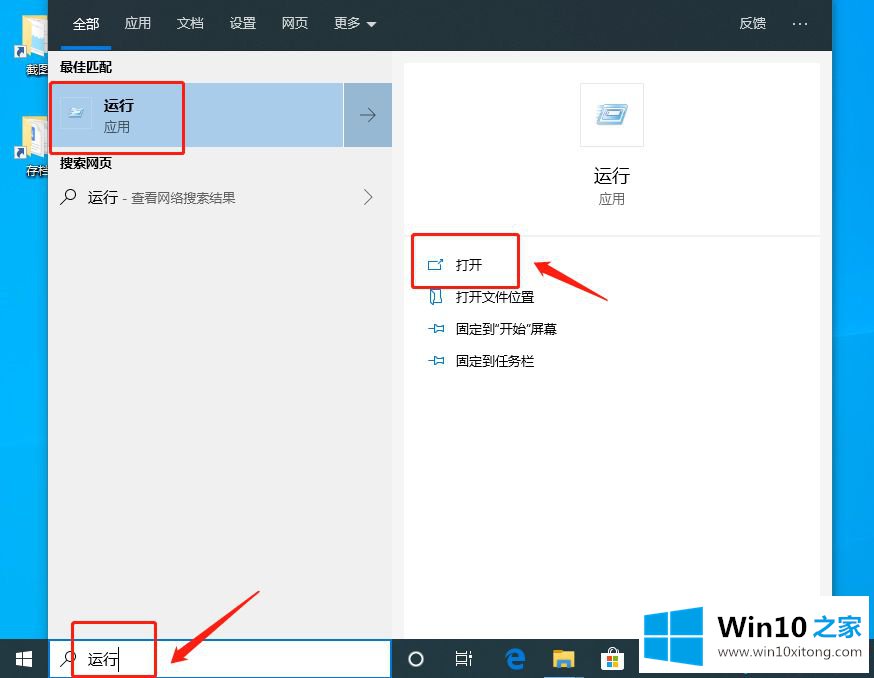
2、或者同时按住“Win+R”直接打开运行窗口。打开运行窗口后,输入“gpedit.msc”,点击“确定”进入“本地组策略编辑器”;
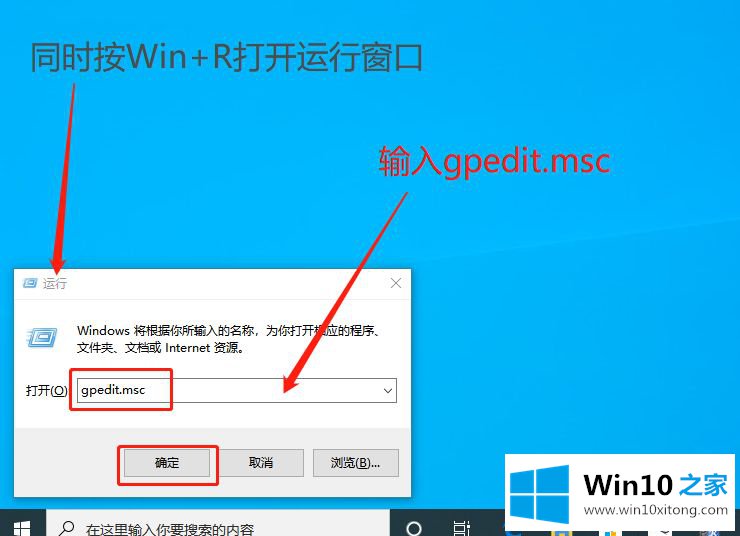
3、进入本地组策略编辑器后,按顺序“用户配置/管理模板/Windows组件/文件资源管理器”,并找到“不要将已删除的文件移到回收站”。
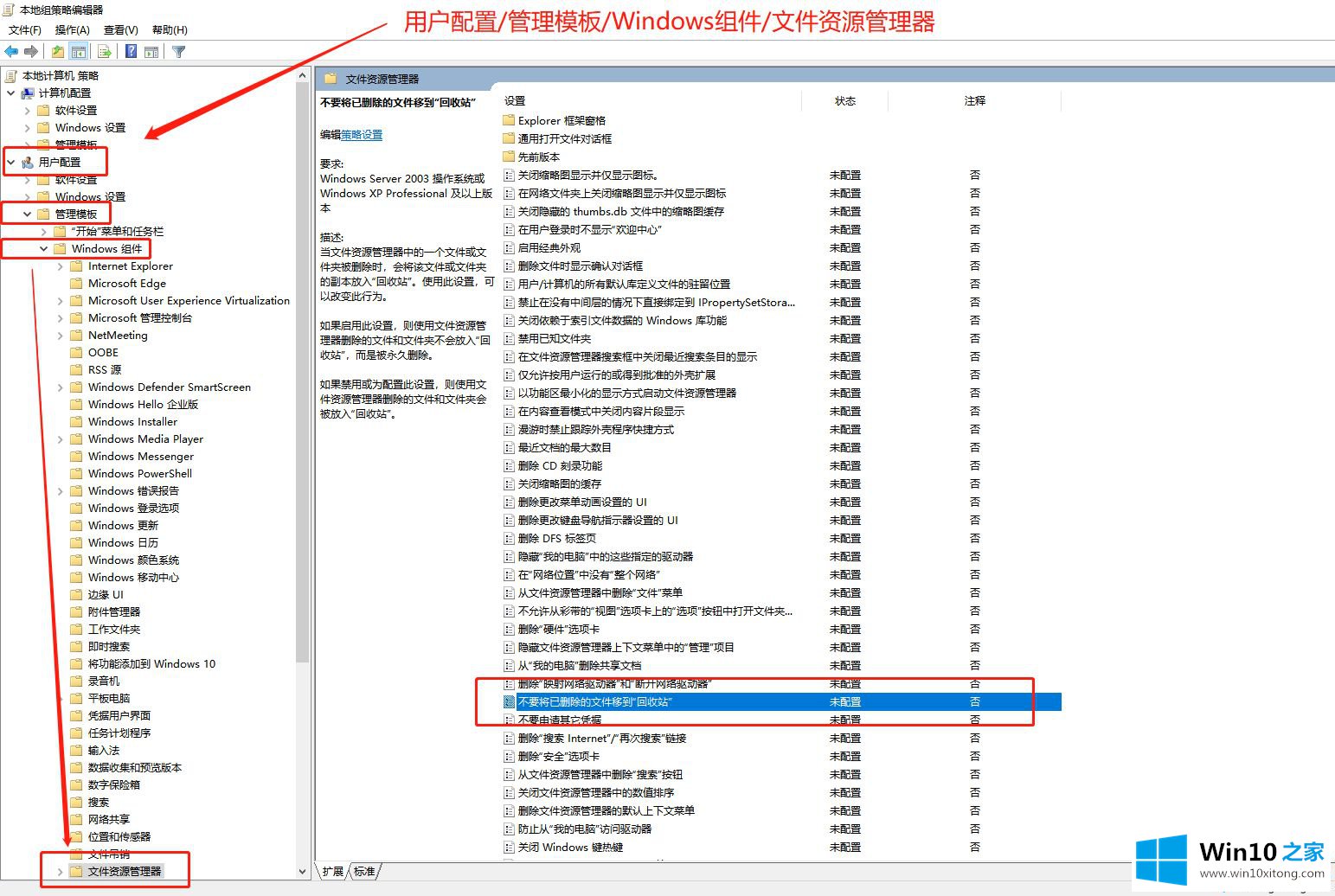
4、右击“不要将已删除的文件移到回收站”,选择“编辑”,进入下一步;
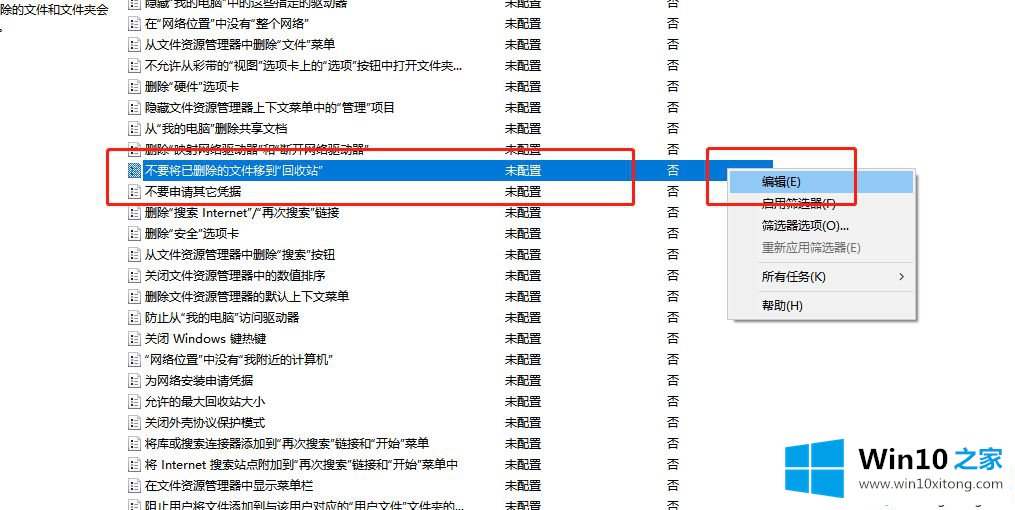
5、如下图所示,选择“启用”,最后点击“确定”即可。
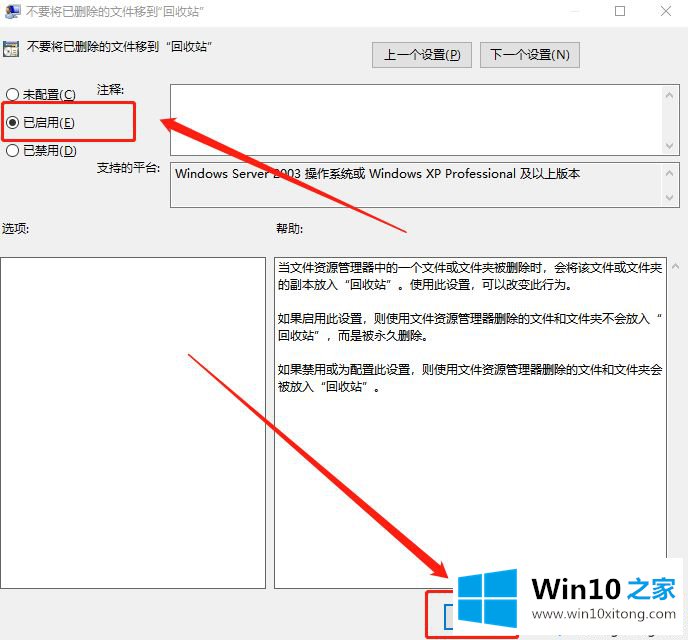
上述给大家介绍的便是win10系统怎么设置删除文件不进入回收站直接删除的详细操作步骤,大家可以参照上面的方法来进行设置吧。
以上的内容就是描述的win10系统怎么设置删除文件不进入回收站直接删除的详尽操作举措,当然解决win10系统怎么设置删除文件不进入回收站直接删除的问题方法肯定是多种多样的,如果你有更好的办法,可以留言和小编一起来讨论。